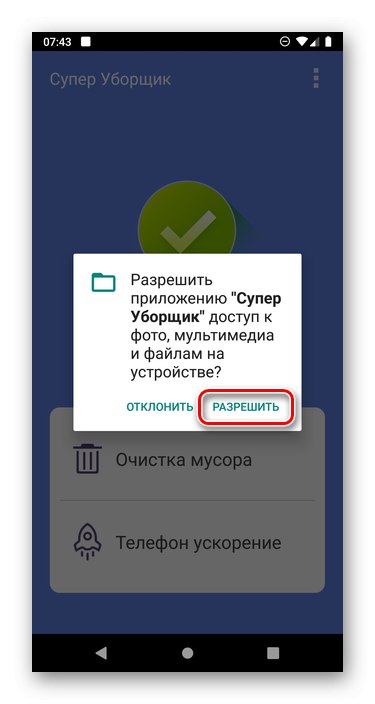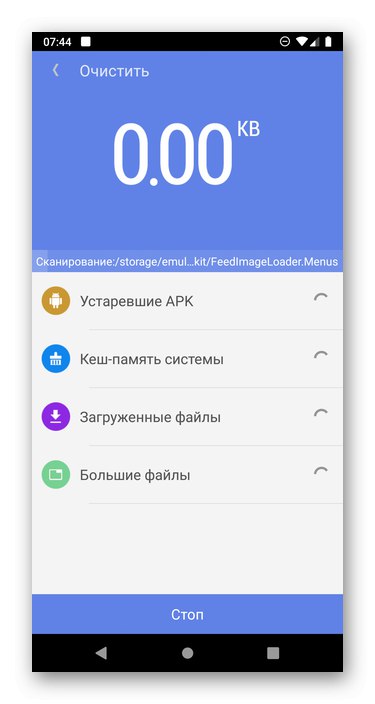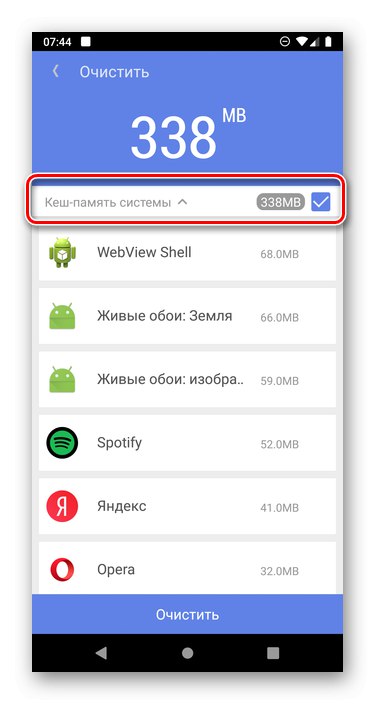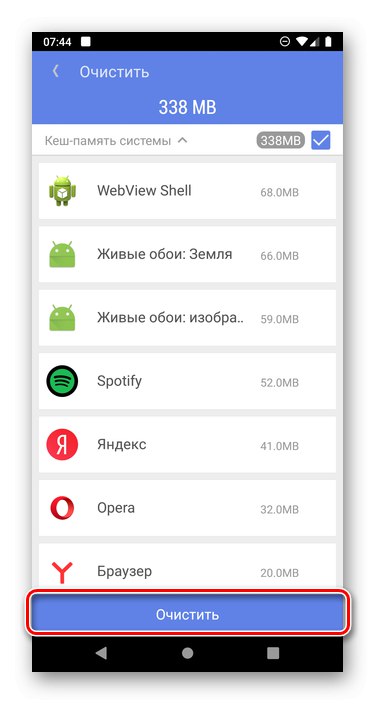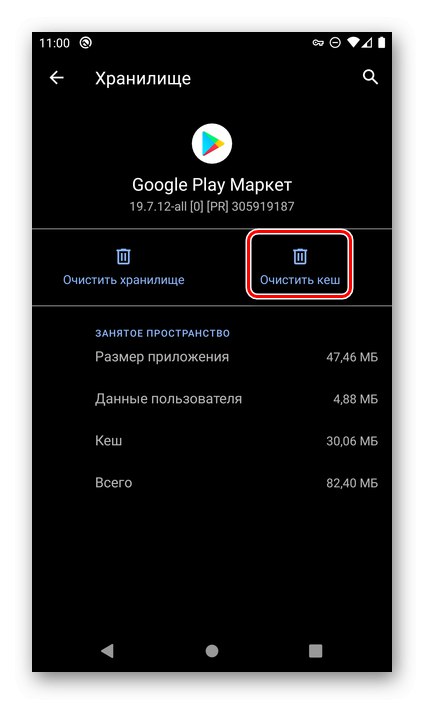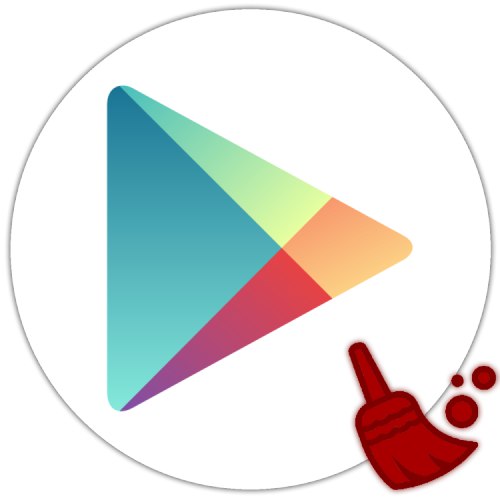
Při dlouhodobém používání OS Android a aplikace fungující v jeho prostředí, první i druhá jsou zarostlé různými daty, včetně dočasných souborů a mezipaměti. Je třeba je občas vyčistit. To platí také pro Google Play obchodzvláště pokud jsou v jeho práci problémy. Zde je návod, jak na to.
Metoda 1: Aplikace třetích stran
Pro Android, stejně jako pro Windows, bylo vyvinuto poměrně mnoho softwarových čističů, které se zbaví dočasných souborů a mezipaměti. Většina z nich pracuje v automatickém režimu, ale některé také nabízejí možnost selektivního čištění dat. Uvažujme řešení našeho problému na příkladu jednoho z nich.
Stáhněte si Super Cleaner z obchodu Google Play
- Přejděte na výše uvedený odkaz, nainstalujte aplikaci a poté ji spusťte.
- Udělit povolení k přístupu k fotografiím, médiím a souborům v zařízení,
![Povolte aplikaci Super Cleaner přístup k datům v systému Android]()
poté klikněte na tlačítko umístěné na hlavní obrazovce "Čištění odpadků".
- Počkejte na dokončení postupu a podívejte se na výsledky.
![Čekání na ověření v aplikaci Super Cleaner pro Android]()
Mezi detekovaným "souborem odpadků" bude "Mezipaměť systému" - je označen zaškrtnutím. To zahrnuje data z obchodu Google Play uložená v mezipaměti.
![Dostupnost mezipaměti pro čištění v aplikaci Super Cleaner pro Android]()
Klepněte na "Průhledná" odstranit je,
![Vymažte data v aplikaci Super Cleaner pro Android]()
poté téměř okamžitě uvidíte oznámení o úspěšném dokončení postupu.
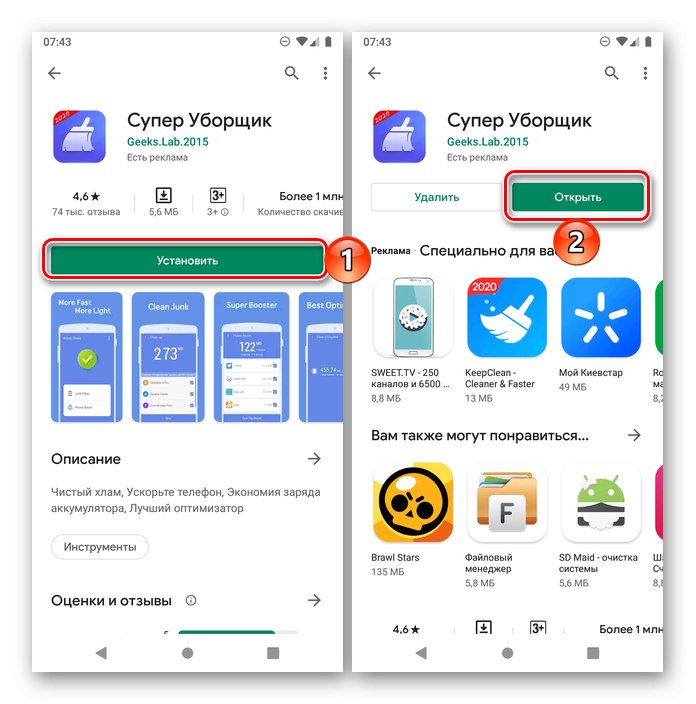
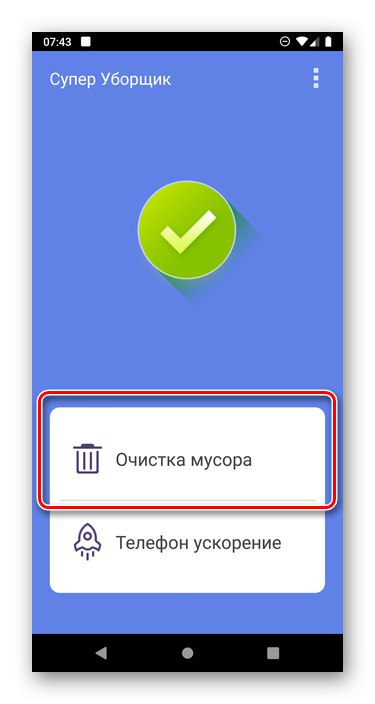
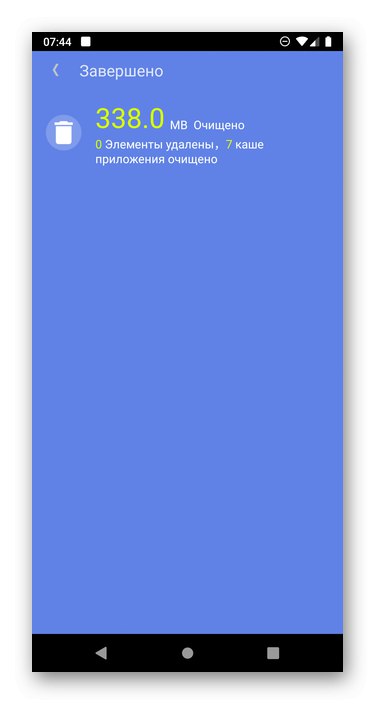
Aplikace, kterou jsme zvažovali, není zdaleka jediná, která vám umožňuje zbavit se mezipaměti a dalších nevyžádaných souborů v systému Android. Neméně efektivní je oblíbený čistič Cycleaner, jehož podrobný přehled máme na našich webových stránkách. Funguje podle stejného algoritmu jako Super Cleaner.
Metoda 2: Nastavení systému
Použití programů třetích stran může být efektivním řešením v případech, kdy potřebujete vyčistit odpadky ze systému jako celku, spíše než z jeho jednotlivých komponent, navíc mírně zvyšuje celkový výkon. Mezipaměť však můžete vymazat přímo z obchodu Google Play, aniž byste se uchýlili k jejich pomoci - stačí se podívat na nastavení systému Android.
- Otevřít „Nastavení“ a vyberte sekci „Aplikace a oznámení“ (lze také nazvat jednoduše "Aplikace").
- Klepněte na položku Zobrazit všechny aplikace.
- Přejděte dolů seznamem nainstalovaných součástí, které se otevřou, a najděte v něm Obchod Google Play. Klikněte na toto jméno.
- Jít do „Úložiště a mezipaměť“.
- Klepněte na tlačítko "Vyčistit mezipaměť",
![Vymažte mezipaměť obchodu Google Play v nastavení systému Android]()
ihned poté bude smazán.
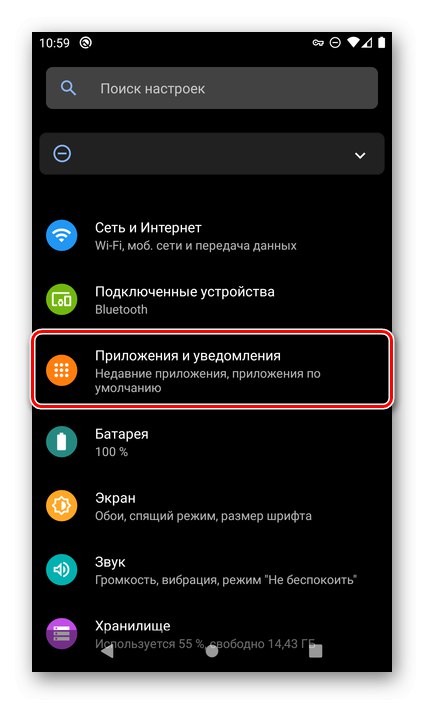
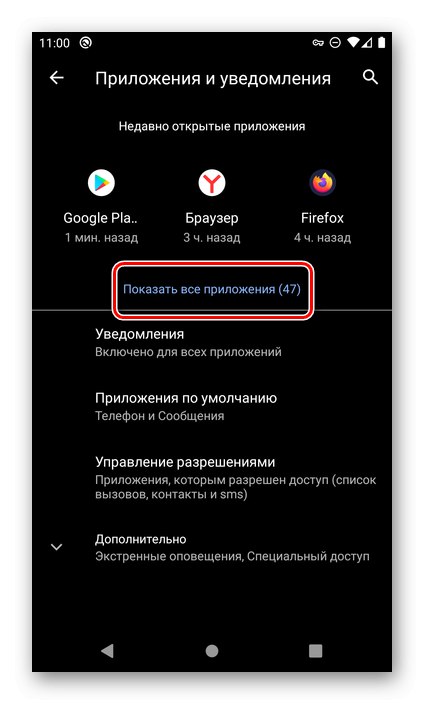
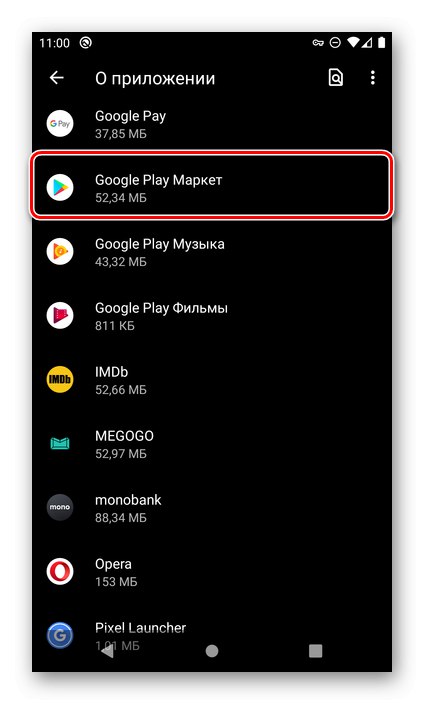
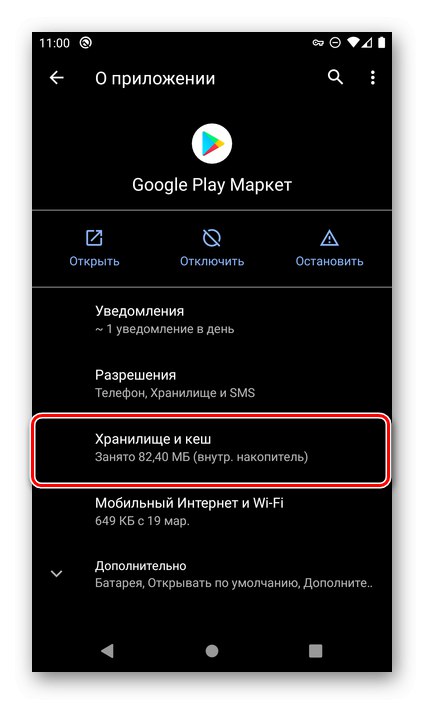
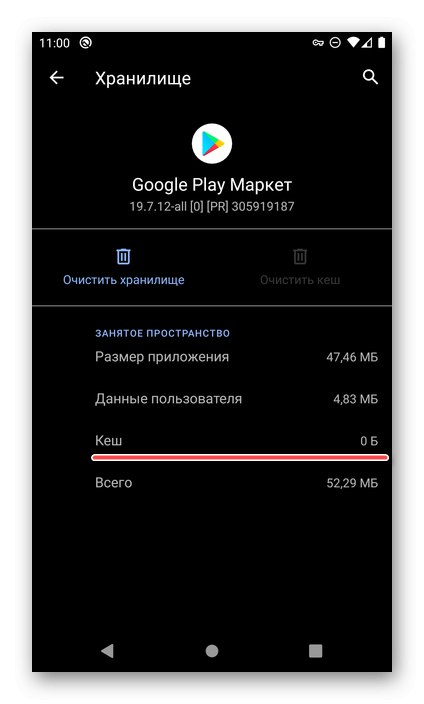
Kliknutím na můžete navíc vymazat data z App Store „Vymazat úložiště“ a potvrzení jejich záměrů,
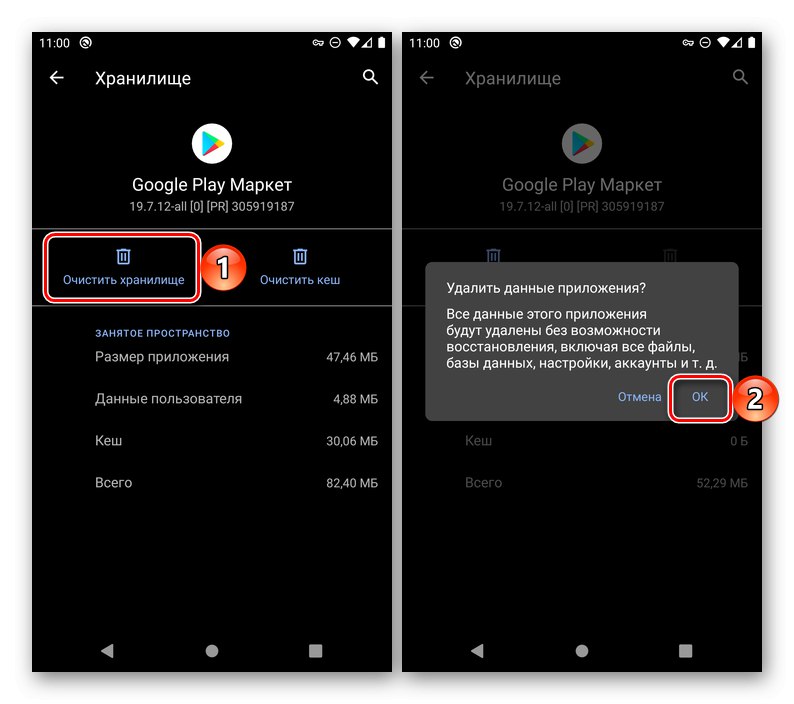
stejně jako „Odebrat aktualizace“ (provedeno v nabídce na předchozí stránce). Bez přísné nutnosti a přítomnosti problémů v Obchodu Play se to však nedoporučuje.
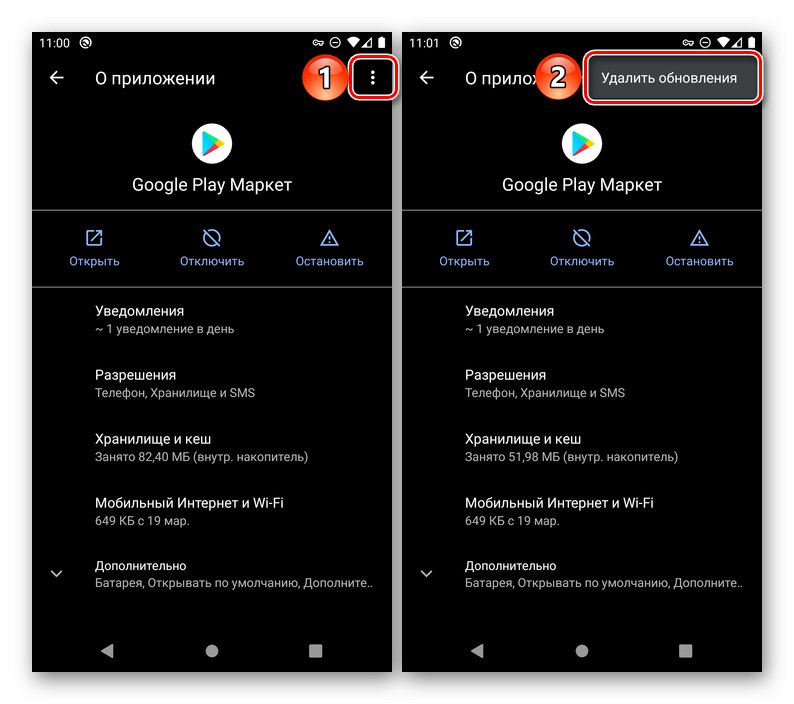
V případech, kdy potřebujete vymazat mezipaměť konkrétního programu, je lepší použít „Nastavení“ Android OS, ne nástroje třetích stran.
Přečtěte si také: Jak vymazat mezipaměť aplikací v systému Android
Odstranění možných problémů
Jak již bylo zmíněno na začátku článku, možná budete muset vymazat mezipaměť služby Google Play Market nejen z důvodu prevence, ale také v případě problémů s jejím fungováním. Někdy však takové skromné, i když v mnoha případech účinné opatření nemusí stačit. Pokud se tedy při používání obchodu Google Store setkáte s různými druhy havárií, havárií a chyb, nemůžete tuto nebo tu aplikaci nainstalovat nebo aktualizovat, budete muset jednat komplexně. Jak přesně je to popsáno v samostatném pokynu na našem webu.
Více informací: Co dělat, když obchod Google Play nefunguje
Vymazání mezipaměti Obchodu Google Play není velký problém, ai když to nestačilo, teď víte, co dělat dál.